Apple Music で空間オーディオを有効にする方法 [iOS | iOS] macOS | アンドロイド]
公開: 2021-07-23このパンデミックがなければ参加したであろうライブコンサートやアーティストのパフォーマンスを見逃していませんか? これに取って代わるものは何もありませんが、物理的に動くとオーディオが動いているように感じるほどの没入感のあるヘッドフォンやスピーカーでの音楽体験を想像してみてください。 これはまさに Apple が WWDC21 で Dolby Atmos をサポートする Apple Music Spatial Audio を発表したときに約束したことです。 この機能は少し前に米国で展開され、現在はインドに進出しています。
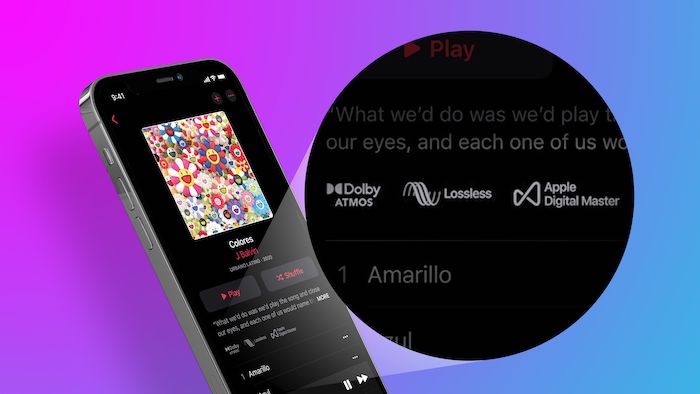
目次
ドルビーアトモスによる空間オーディオ
Dolby Atmos は、サラウンド サウンドに関しては THE テクノロジーであり、没入感のあるサウンド体験の代名詞となっています。 Apple の Spatial Audio サウンド テクノロジは、サウンドに対する頭と位置を追跡し、それを使用してオーディオにシフトを作成し、移動時にオーディオの動きを「感じる」ようにします。 Dolby Atmos と組み合わせると、ライブの場所やライブ コンサートにいるような錯覚を起こして、サウンドがあなたと一緒に変化するのを感じることができます。
要するに、Dolby Atoms を使用した Spatial Audio は、音楽体験を 2 次元から 3 次元に変えることを約束します。つまり、基本的には、オーディオが周囲から聞こえてくるような劇場のようなオーディオ体験が得られるということです。
ドルビーアトモスで空間オーディオを体験するには何が必要ですか?
Apple Music ストリーミング サービスに加入している場合は、Spatial Audio および Dolby Atmos オーディオ テクノロジーを備えた曲を選択できます。すべての曲でこの機能がサポートされているわけではありません。 空間オーディオ機能を体験するのに、特別なヘッドフォンは必要ありません。 有線と無線の両方のヘッドフォンで動作します。 とはいえ、Appleデバイスで最もうまく機能する傾向があります. 現在、AirPods Pro、AirPods Max、AirPods、Beats X、Beats Solo 3 Wireless、Beats Studio3、Powerbeats 3 Wireless、Beats Flex、Powerbeats Pro、Beats Solo Pro で動作します。
ヘッドホンをお持ちではありませんか? 実際、12.9 インチ (第 3 世代以降)、iPad Pro 11 インチ、iPad (第 6 世代以降)、iPad Air (第 3 世代以降) などの一部の iOS デバイスのスピーカーでも体験できます。 、または iPad mini (第 5 世代)。 Mac の内蔵スピーカーや、Apple TV 4K に接続されたスピーカーで聞くこともできます。
iPhone または iPad で Dolby Atmos を有効にする方法:
- iOS/iPad OS 14.6へのアップデート
![ステップ1 2 How to Activate Spatial Audio on Apple Music [iOS | macOS | Android] - Step1 2](/uploads/article/10822/TnvecVHYg3nhHYlg.jpg)
まず最初に、iPhone/iPad を iOS/iPadOS 14.6 にアップデートする必要があります。 お使いのデバイスが最新でない場合、この機能は動作しません。 デバイスを更新するには、設定アプリに移動し、[一般] を選択してから、[ソフトウェア アップデート] をタップし、最新のソフトウェア アップデートをダウンロードしてインストールします。 このアップデートは少し前にリリースされたものなので、すでにアップデートされており、サービスが有効化されている可能性は十分にあります。
- [設定] に移動し、[音楽] を選択します
![ステップ2 2 How to Activate Spatial Audio on Apple Music [iOS | macOS | Android] - Step2 2](/uploads/article/10822/sIruw34pniGmShMK.jpg)
次に、デバイスで設定アプリを開き、アプリのリストまでスクロールして、そこで音楽を見つける必要があります。
- ドルビーアトモスをタップ
![ステップ3 2 How to Activate Spatial Audio on Apple Music [iOS | macOS | Android] - Step3 2](/uploads/article/10822/tqFJu9GTlXCytFIm.jpg)
音楽をタップして開いたら、「オーディオ品質」のすぐ上のオプションのリストからドルビーアトモスオプションを見つける必要があります。 この機能は、デフォルトで自動に設定されます。 - オプションを選択してください
![ステップ4 1 How to Activate Spatial Audio on Apple Music [iOS | macOS | Android] - Step4 1](/uploads/article/10822/Q6vKUs5RlSmsvCeS.jpg)
Dolby Atmos オプションをクリックすると、次の 3 つのオプションから選択できます。
- 自動
このモードでは、上記の Apple デバイスのいずれかを使用している場合、サポートされている曲は常に Dolby Atmos で再生されます。 - 常にオン
この場合、Dolby Atmos は、サポートされていないヘッドフォンでも再生されます。 ここで注意すべき点は、エクスペリエンスが Apple デバイスほど良くない可能性があることです。 - オフ
このオプションを選択した場合、このチュートリアルは本当に必要ありませんでしたね?
必要なものと持っている機器に応じて、自動または常にオンを選択します。
- 自動
Mac で空間オーディオを有効にする方法
Mac で Spatial Audio をオンにするプロセスも非常に簡単です。
- Mac を更新します。
![ステップ1 1 1 How to Activate Spatial Audio on Apple Music [iOS | macOS | Android] - Step1 1 1](/uploads/article/10822/hUp8uS701vOEmiSw.jpg)
iPhone/iPad と同様に、Mac をアップデートして空間オーディオを体験する必要があります。 お使いの Mac が macOS 11.4 にアップデートされていることを確認してください (このアップデートは少し前に公開され、サービスが有効になったばかりであるため、既にアップデートされている可能性があります)。 Mac をアップデートするには、システム環境設定を開き、ソフトウェア アップデートというオプションを探すだけです。 それをクリックすると、お使いの Mac がサポートできる最新バージョンのソフトウェアを入手できます。あとは、ダウンロードしてインストールするだけです。 - Apple Music を開きます。
![ステップ2 1 1 How to Activate Spatial Audio on Apple Music [iOS | macOS | Android] - Step2 1 1](/uploads/article/10822/zLqtAcVLFL3wPmmx.jpg)
Mac が最新の状態になったら、Apple Music アプリを開く必要があります。 ほとんどの場合、Dock 自体でアプリを見つけることができます。 そこにアプリが見つからない場合は、画面の右上にある小さな虫眼鏡または検索アイコンをクリックして、Apple Music と入力します。 また、Siri に開いてもらうこともできます。 - 設定を選択します:
![ステップ3 1 1 How to Activate Spatial Audio on Apple Music [iOS | macOS | Android] - Step3 1 1](/uploads/article/10822/FjqTXeHioWdZ283o.jpg)
Apple Music アプリを開いた後、メニュー バーの [ミュージック] に移動し、[設定] をクリックします。 - 再生をクリックします。
![Step4 1 1 How to Activate Spatial Audio on Apple Music [iOS | macOS | Android] - Step4 1 1](/uploads/article/10822/rFbNXRVtfVW19zCb.jpg)
[設定] を選択すると、画面にいくつかのタブが表示されます。 これらのタブから、再生をタップして選択する必要があります。 - Dolby Atmos オプションを選択します。
![ステップ5 1 How to Activate Spatial Audio on Apple Music [iOS | macOS | Android] - Step5 1](/uploads/article/10822/5MCqO1hpdBdwJ78q.jpg)
[再生] の下で、[ドルビー アトモス] オプションに進みます。 デフォルトでは自動に設定されていますが、iOS と同様に、常時オンとオフのオプションがあります。 あなたに最適なものを選んでください。
注: Apple は、iOS 15 で Spatial Audio にヘッド トラッキング機能を導入する予定です。これにより、頭の動きに合わせてサウンドが変化します。 この機能はサードパーティ製のヘッドフォンでは機能せず、動きを追跡するために AirPods にジャイロスコープセンサーが付属しているため、AirPods Pro または AirPods Max でのみ機能します。
Apple Music の空間オーディオに関するよくある質問
1. サードパーティのヘッドフォンで Apple Music Spatial Audio を聴く方法は?
先ほど述べたことを繰り返しましょう。 Apple Music の新しい空間オーディオ機能を体験するのに、特別なヘッドフォンは必要ありません。 Apple製以外のヘッドフォンでも、有線とワイヤレスの両方のヘッドフォンで動作します。 iPhone/iPad/Mac などの互換性のある Apple デバイスとペアリング/接続されたサードパーティのヘッドフォンを使用するだけです。 AirPods や Beats ヘッドフォンは必要ありません。
2. Apple Music の空間オーディオをオフにする方法は?
空間オーディオ機能が気に入らない場合は、iOS/iPadOS/macOS デバイスでオフにすることができます。 iOS および iPadOS では、[設定] >> [音楽] >> [オーディオ] >> [ドルビーアトモス] に移動し、[オフ] を選択して空間オーディオをオフにします。
macOS では、ミュージック アプリを開き、[環境設定] を開き、[再生] タブを選択します。 [オーディオ品質] セクションまで下にスクロールし、そこで Dolby Atmos を探します。 空間オーディオをオフにするには、[オフ] を選択します。
3. Apple Music で Spatial Audio を聴いていることを確認するにはどうすればよいですか?
アルバム アートワークの下の再生中画面には、ドルビー アトモスまたはドルビー オーディオのロゴが表示されます。
4. 空間オーディオはスピーカーで機能しますか?
はい、互換性のある iPhone、iPad、MacBook Pro、Macbook Air、または iMac の内蔵スピーカーを使用するか、Apple TV 4K を次のいずれかに接続することで、ドルビーアトモス音楽を聞くことができます。 デフォルトとして設定された HomePod スピーカースピーカー、Dolby Atmos 対応サウンドバー、Dolby Atmos 対応の AV レシーバー、または Dolby Atmos オーディオをサポートするテレビ。
5. Apple Music Spatial Audio は Android デバイスで動作しますか?
はい、Apple は Android の Apple Music アプリを更新して、Android デバイスでもロスレス オーディオと空間オーディオをサポートしています。 これらの機能は変更ログに明示的に記載されていませんが、展開中の新しいアプリ アップデート (バージョン 3.6+) の一部であることが確認されています。 Android で Spatial Audio を実行できる「互換性のあるデバイス」が何であるかは明確ではありません。 それが明らかになり次第、この記事を更新します。
